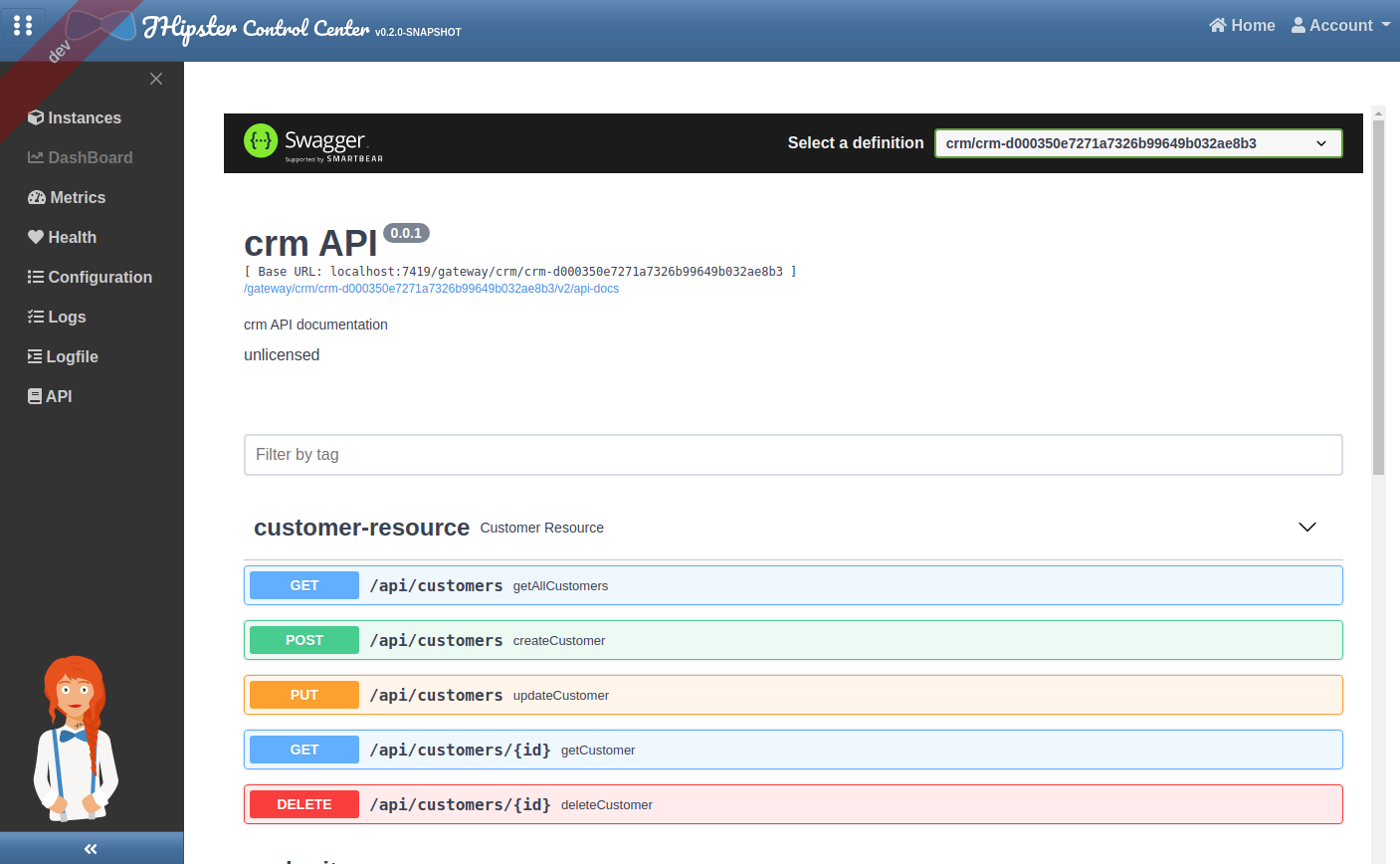JHipsterコントロールセンター パーマリンク to " JHipsterコントロールセンター"
概観 パーマリンク to "概観"
JHipsterコントロールセンターの主な目的は、アプリケーションの監視と管理です。
そのすべての機能は、最新のVueユーザインタフェースを備えた1つの外部アプリケーションにパッケージ化されています。そのソースコードは、jhipster/jhipster-control-centerのJHipster組織の下のGitHubで入手できます。
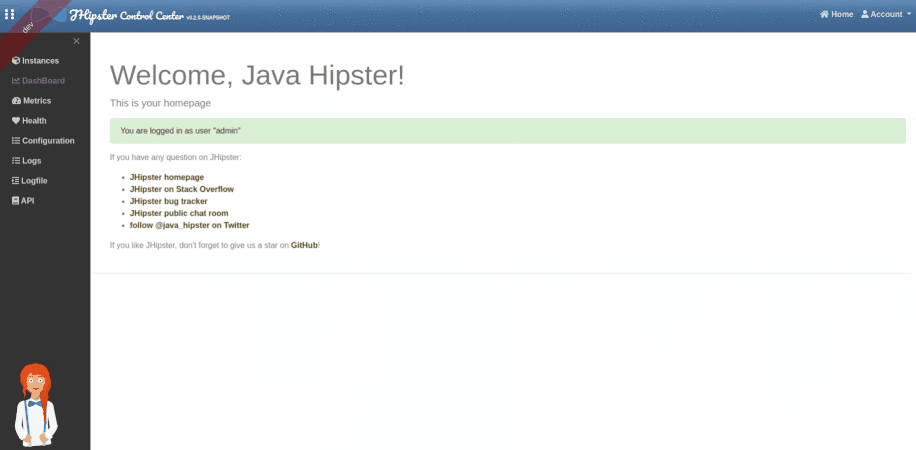
概要 パーマリンク to "概要"
特有のSpringプロファイル パーマリンク to " 特有のSpringプロファイル"
コントロールセンターは、通常のJHipsterのdevおよびprodSpringプロファイルを使用します。しかし、正しく動作するためには、Spring Cloud Discoveryバックエンドに対応するSpring Profileから開始する必要があります。
eureka: Eurekaサーバに接続し、application-eureka.ymlで設定された登録済みインスタンスを取得します。consul: Consulサーバに接続し、application-consul.ymlで設定された登録済みインスタンスを取得します。static: application-static.ymlで設定された、プロパティとして提供されるインスタンスの静的リストを使用します。kubernetes: application-kubernetes.ymlに設定されます。
これはマイクロサービスアーキテクチャにとって非常に有用です。これにより、コントロールセンターはどのマイクロサービスが利用可能で、どのインスタンスが起動しているかを知ることができます。
モノリスを含むすべてのアプリケーションにとっては、Hazelcast分散キャッシュを自動的にスケーリングできる方法となります。Hazelcastキャッシュドキュメントを参照してください。
インストール パーマリンク to "インストール"
ローカルでの実行 パーマリンク to "ローカルでの実行"
-
ステップ1:Spring Cloudディスカバリバックエンドで使用されるサーバを実行する パーマリンク to "ステップ1:Spring Cloudディスカバリバックエンドで使用されるサーバを実行する"
EurekaとConsulのdocker-composeファイルはsrc/main/dockerの下にあり、プロジェクトのテストが容易に可能です(特有のSpringプロファイルを参照)。
- Consulの実行:
docker-compose -f src/main/docker/consul.yml up -d - Eurekaの実行:
docker-compose -f src/main/docker/jhipster-registry.yml up -d - Kubernetesについてはkubernetesのドキュメントを参照
- それ以外の場合でインスタンスの静的リストを使用するには、直接次の手順に進みます。
- Consulの実行:
-
ステップ2:認証プロファイルを選択する パーマリンク to "ステップ2:認証プロファイルを選択する"
認証には2つのタイプがあります(認証メカニズムを参照)。
- JWT:デフォルトの認証で、これを選択した場合は何もする必要はありません。
- OAuth2:OAuth2認証を使用するには、Keycloakを起動する必要があります。
docker-compose -f src/main/docker/keycloak.yml up -dを実行してください。
-
ステップ3:複製したプロジェクトを実行する パーマリンク to "ステップ3:複製したプロジェクトを実行する"
特有のSpringプロファイルに従って、コントロールセンターを実行します。次に例を示します。
- JWTおよびConsulを使用した開発の場合、
./mvnw -Dspring.profiles.active=consul,dev - JWTおよびEurekaを使用した開発の場合、
./mvnw -Dspring.profiles.active=eureka,dev - JWTおよびインスタンスの静的リストを使用した開発の場合、
./mvnw -Dspring.profiles.active=static,dev - OAuth2およびConsulを使用した開発の場合、
./mvnw -Dspring.profiles.active=consul,dev,oauth2 - OAuth2およびEurekaを使用した開発の場合
./mvnw -Dspring.profiles.active=eureka,dev,oauth2 - 開発環境で起動するには、
./mvnwを実行し、別の端末では、クライアント側コードのホットリロード用にnpm startを実行します。
- JWTおよびConsulを使用した開発の場合、
Dockerからの実行 パーマリンク to "Dockerからの実行"
コンテナイメージがDocker hubで利用可能となりました。これを使用するには、次のコマンドを実行します。
docker pull jhipster/jhipster-control-centerdocker run -d --name jhcc -p 7419:7419 jhipster/jhipster-control-center:latest
アーキテクチャ パーマリンク to "アーキテクチャ"
これは、管理APIエンドポイントを介して1つまたは複数のJHipsterアプリケーションに接続する標準のWebアプリケーションです。これらの管理エンドポイントは、標準のAPIポート(通常は8080, 8081, …)や専用の管理ポート(通常は9999)で公開されることにより、外部から隔離されます。
コントロールセンターはSpring Cloud GatewayをルーティングAPIに使用し、Spring Cloud LoadBalancerを、別のマイクロサービスへの呼び出し時のクライアント側のロードバランシングのために使用します(Spring Cloud LoadBalancerによるロードバランシングの実装を使用するために、Ribbonはデフォルトで無効になっています)。
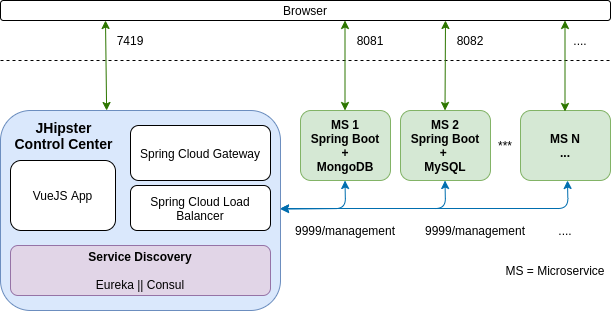
認証メカニズム パーマリンク to "認証メカニズム"
アプリケーションにアクセスするために、JHipster Control Centerはプロファイルに応じた特有のセキュリティメカニズムを使用します。
JWT パーマリンク to "JWT"
これはJHipster独自の実装です。リクエストの署名に使用されるJWTキーは、アプリケーションとコントロールセンターで同じである必要があります。デフォルトでは、コントロールセンターはSpring Cloud Configを使用してアプリケーションを設定し、すべてのアプリケーションに同じキーを送信するため、これはすぐに機能するはずです。
OAuth2 パーマリンク to "OAuth2"
このプロファイルは、Keycloak(もしくはそのうちOktaも)のようなサード・パーティの認可認証サーバーを使用します。コントロール・センターに接続すると、コントロール・センターはOAuth2プロトコルを使用してKeycloakでセッションを生成します。
次に、Oauth2SecurityConfiguration.javaのセキュリティ設定では、Spring Securityのフィルタチェインを使用してKeycloakから認可情報を取得し、http.oauth2Login()を使用してSpringのプリンシパル(現在のユーザー)を生成します。その後、Spring Securityのフィルタチェインは、http.oauth2ResourceServer().jwt().jwtAuthenticationConverter(jwtAuthenticationConverter())を適用して、彼のロールで認証を取得します。これにより、プロバイダ(Keycloak、Oktaなど)を簡単に変更できます。
機能 パーマリンク to "機能"
インスタンス パーマリンク to "インスタンス"
JHipsterコントロールセンターは、アプリケーションのインスタンスのリストを提供します。アプリケーションがサーバー(consulまたはeureka)に登録されるとすぐに、リストで使用可能になります。
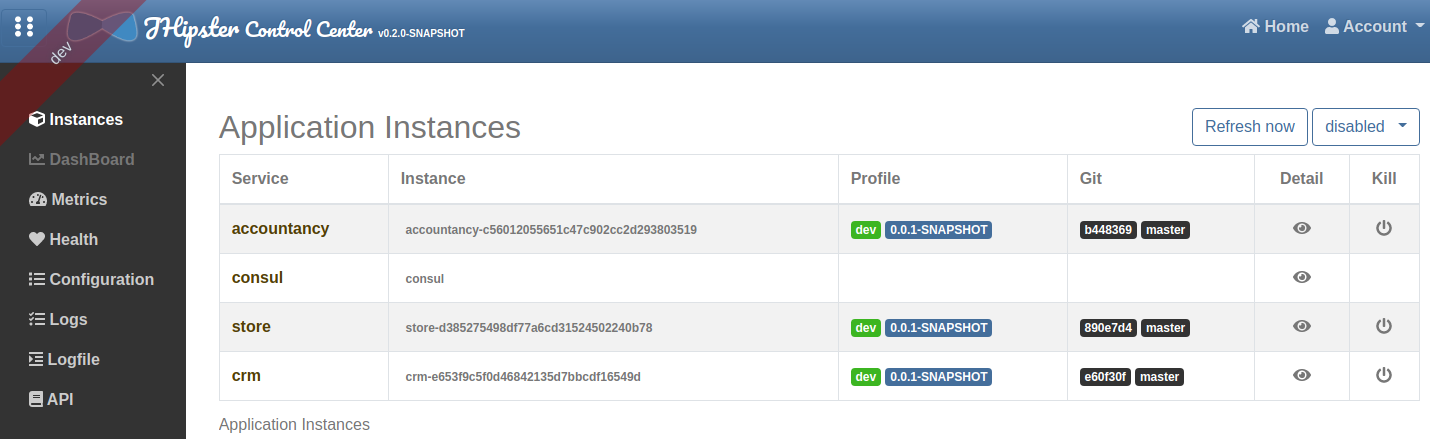
メトリクス パーマリンク to "メトリクス"
メトリクスページでは、Micrometerを使用してアプリケーションパフォーマンスの詳細なビューを提供します。
次のメトリックが表示されます。
- JVM
- HTTPリクエスト
- キャッシュの使用状況
- データベース接続プール
JVMスレッド・メトリクスの横にある展開ボタンをクリックすると、実行中のアプリケーションのスタック・トレースが表示されます。これは、ブロックされているスレッドを見つけるのに非常に役立ちます。
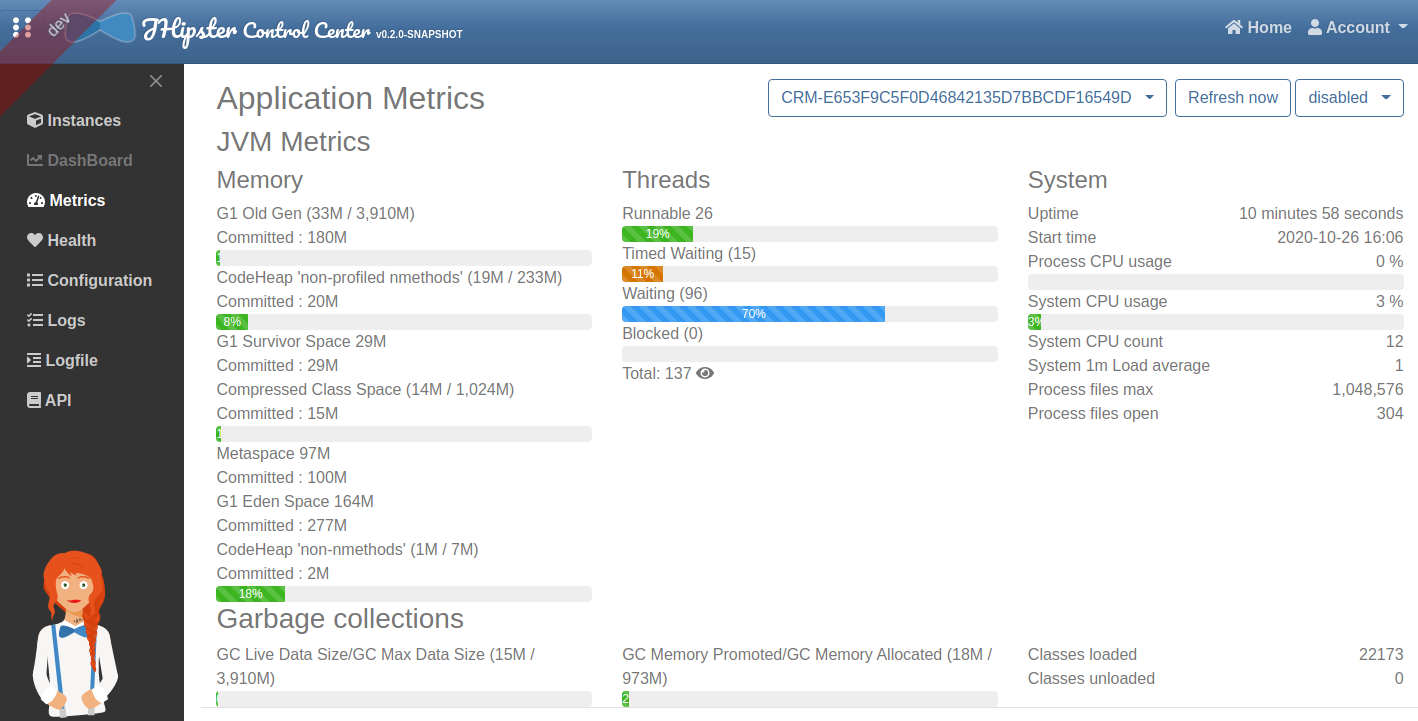
稼働状態 パーマリンク to "稼働状態"
ヘルスページは、Spring Boot Actuatorのヘルスエンドポイントを使用して、アプリケーションのさまざまな部分の稼働状態の情報を提供します。
多くのヘルスチェックは、Spring Boot Actuatorによってすぐに使用できる状態で提供され、アプリケーション固有のヘルスチェックを追加できます。
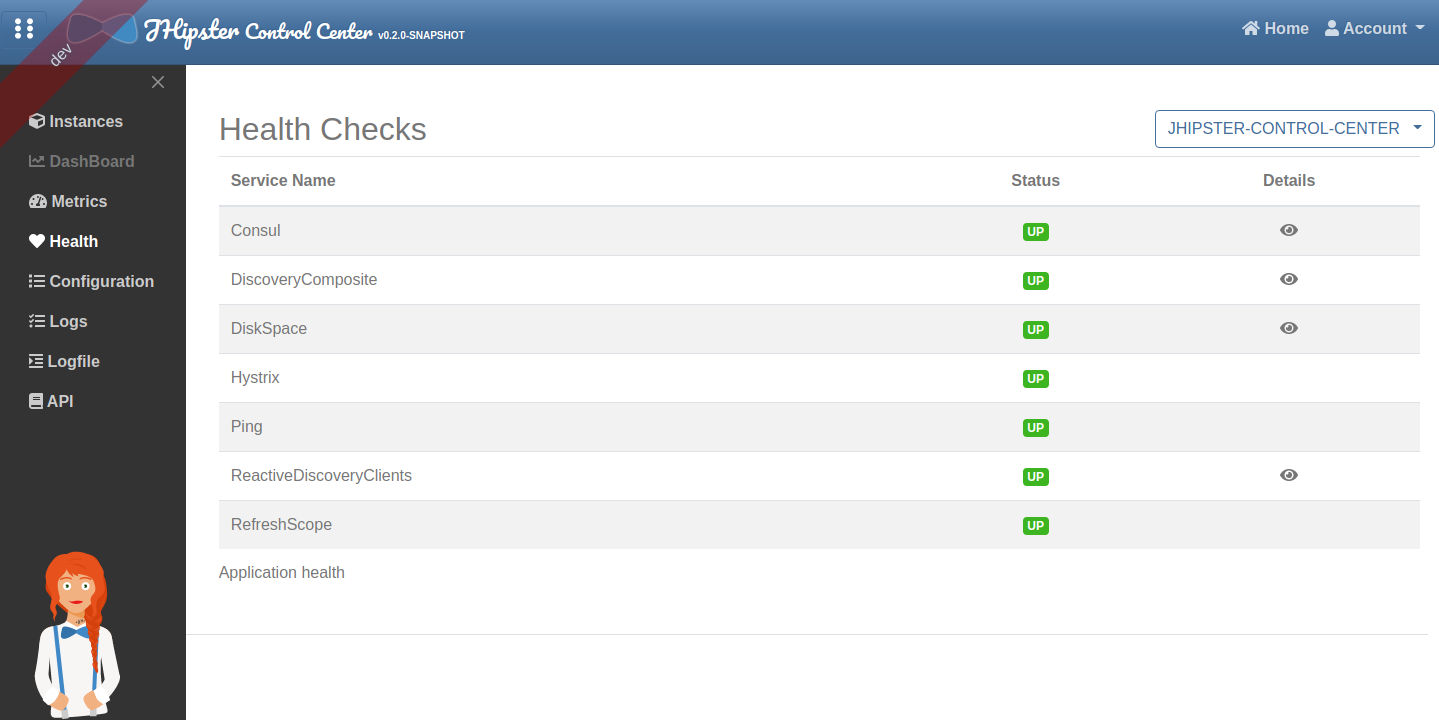
設定 パーマリンク to "設定"
設定ページでは、Spring Boot Actuatorの設定エンドポイントを使用して、現在のアプリケーションのSpring設定の完全なビューを提供します。
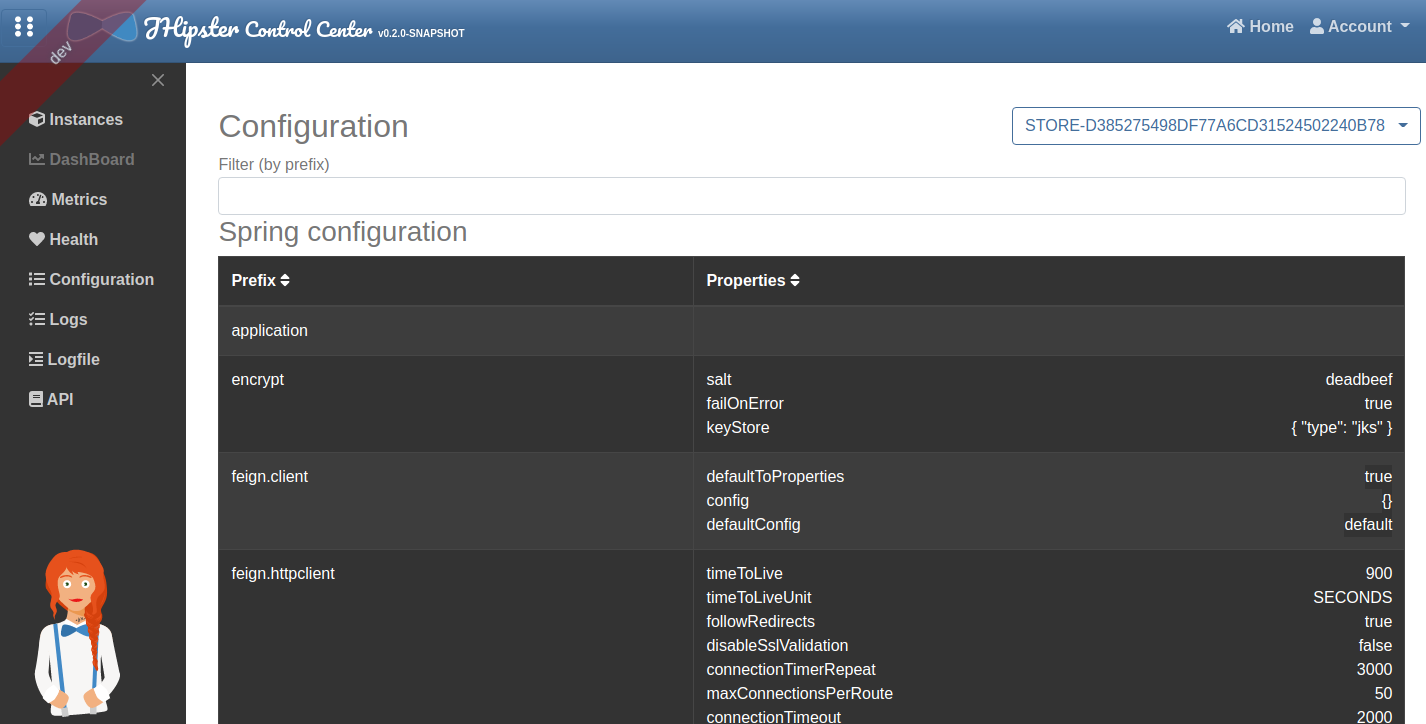
ログ パーマリンク to "ログ"
ログページでは、実行中のアプリケーションのLogback設定を実行時に管理できます。
Javaパッケージのログ・レベルを変更するには、ボタンをクリックします。これは、開発環境と本番環境の両方で非常に便利です。
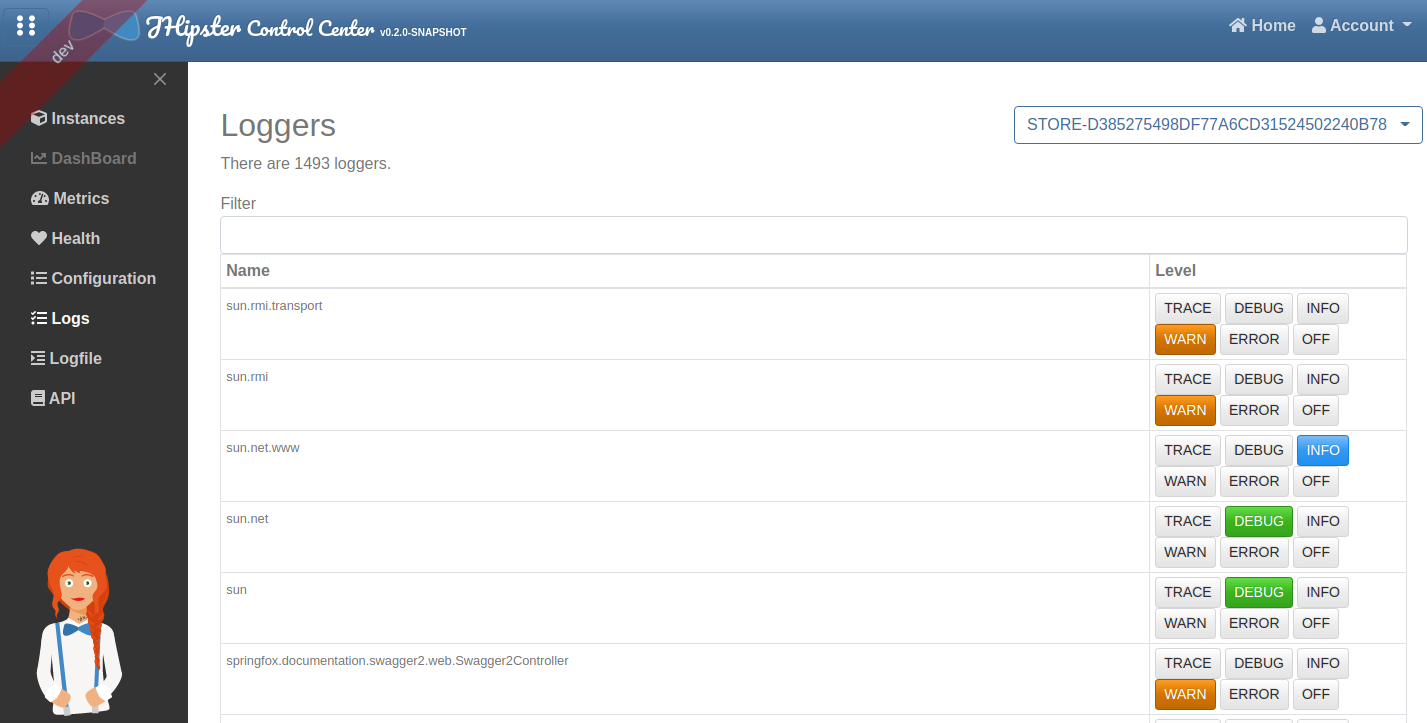
ログファイル パーマリンク to "ログファイル"
ログファイルのページでは、実行中のアプリケーションのログを実行時に表示できます。デフォルトでは無効になっているため、設定する必要があります。ログ・ファイルが無効になっている場合は、次のメッセージが表示されます。
使用可能なログファイルがありません。デフォルトでは使用できません。以下のSpring Bootプロパティを設定する必要があります。
以下を確認してください。
- マイクロサービスが起動しているかどうか
- 以下のプロパティが設定されているかどうか
- logging.file.path
- logging.file.name(同じspring.logを使用しないため)
参考:
- https://docs.spring.io/spring-boot/docs/current/reference/html/production-ready-endpoints.html
- https://docs.spring.io/spring-boot/docs/current/reference/html/howto-logging.html
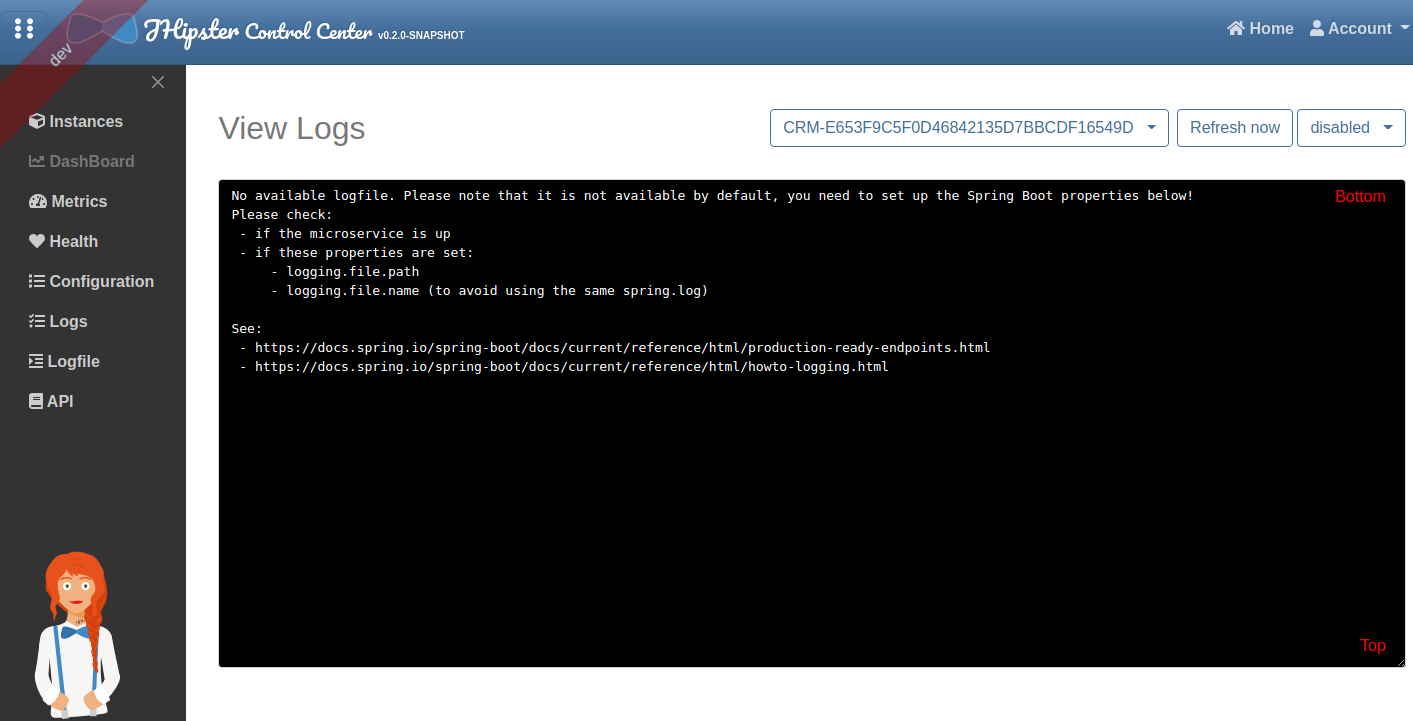
API パーマリンク to "API"
APIページでは、アプリケーションのすべてのAPIドキュメントを表示し、単一のSwagger UIフレームを使用してエンドポイントをテストできます。